Przedstawiamy Files: najlepszą aplikację do eksploracji plików dla systemu Windows 11

Bądźmy szczerzy – Eksplorator plików w systemie Windows 11 ma swoje ograniczenia. Podczas gdy jego współczesny projekt ma na celu zwiększenie użyteczności, znacznie ograniczył funkcjonalność górnej wstążki i usunął wiele cennych akcji, takich jak dostęp do obszernego menu kontekstowego za pomocą kliknięcia prawym przyciskiem myszy. Chociaż możesz sprawić, aby Eksplorator plików systemu Windows 11 przypominał swojego poprzednika z systemu Windows 10, możesz przegapić nowe funkcje, takie jak przeglądanie w kartach, które dodają odrobinę wyrafinowania.
Właśnie tutaj wkracza aplikacja Files (nie wersja Apple, pamiętaj!). Jako samodzielna alternatywa dla wbudowanej opcji, ta aplikacja innej firmy zachowuje atrakcyjny design, integrując jednocześnie kilka dodatkowych funkcji bez powrotu do starszego układu. Jeśli doceniasz estetykę Eksploratora plików, ale szukasz rozszerzonej funkcjonalności, warto zbadać aplikację Files.
Aplikacja Pliki: ulepszone środowisko Eksploratora Plików
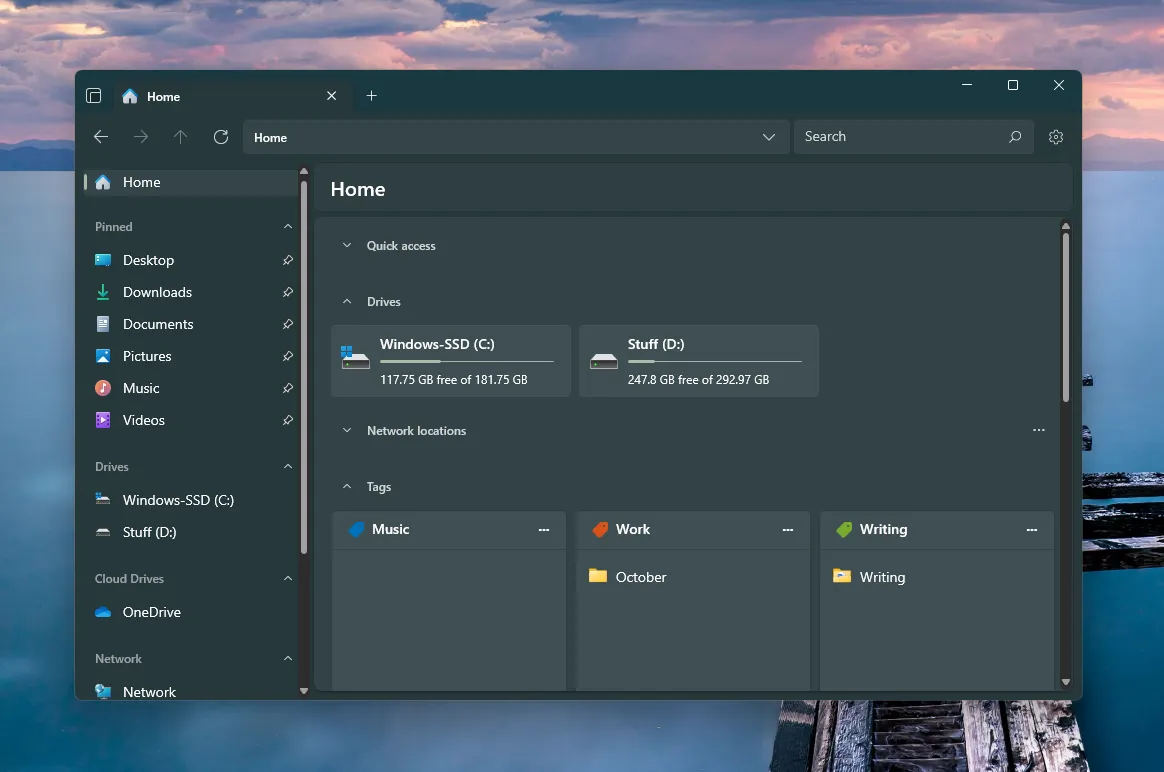
O aplikacji Files wiedziałem już od jakiegoś czasu, ale dopiero niedawno stała się prawdziwą alternatywą dla domyślnego eksploratora. Jej piękny interfejs jest pełen przydatnych funkcji, co czyni ją odpowiednim domyślnym eksploratorem plików. Zachęcam do sprawdzenia jej osobiście podczas czytania.
Można pobrać go bezpłatnie z oficjalnej strony (wybierz klasyczny instalator).
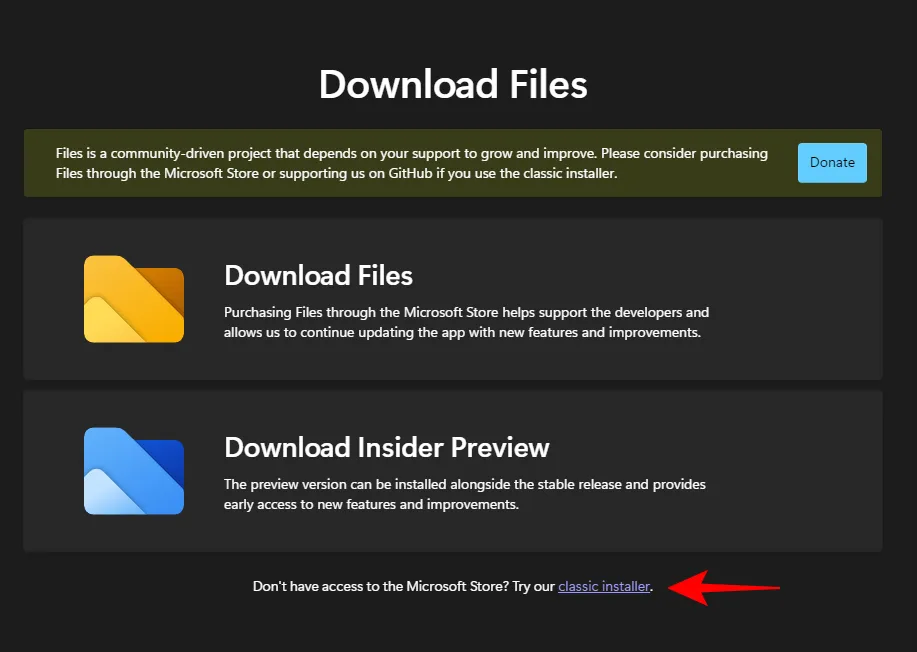
Cechy charakterystyczne
Chociaż aplikacja Pliki nie ustawi się automatycznie jako domyślny eksplorator plików, możesz ją łatwo skonfigurować w Ustawieniach (ikona koła zębatego w prawym górnym rogu), gdzie można zarządzać większością funkcji. Oto kilka wyróżniających się aspektów, które uznałem za szczególnie przydatne.
1. Wznów swoją ostatnią aktywność
Aplikacja Pliki inteligentnie zapamiętuje ostatni folder(y), do których uzyskano dostęp, umożliwiając kontynuowanie pracy dokładnie tam, gdzie ją przerwano. Ta funkcja jest niezwykle pomocna, zwłaszcza dla tych z nas, którzy często zamykają eksploratora zamiast go minimalizować, tylko po to, aby mieć trudności z powrotem do miejsca, w którym byliśmy.
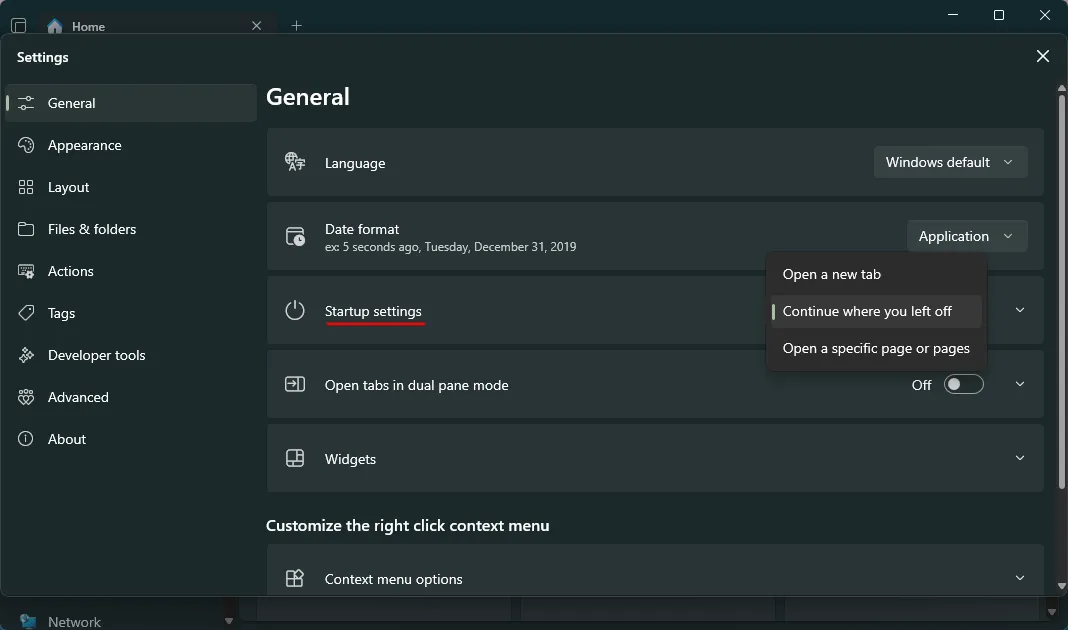
Aplikacja może też uruchomić się w określonym folderze lub wielu folderach, co jeszcze bardziej przyspiesza dostęp do często używanych lokalizacji.
Na karcie Ogólne, w Ustawieniach uruchamiania, możesz wybrać pomiędzy „ Nowa karta ”, „ Wznów ostatnią aktywność ” lub „ Otwórz określoną lokalizację ”. Jeśli wybierzesz drugą opcję, pamiętaj, aby dodać stronę z listy rozwijanej.
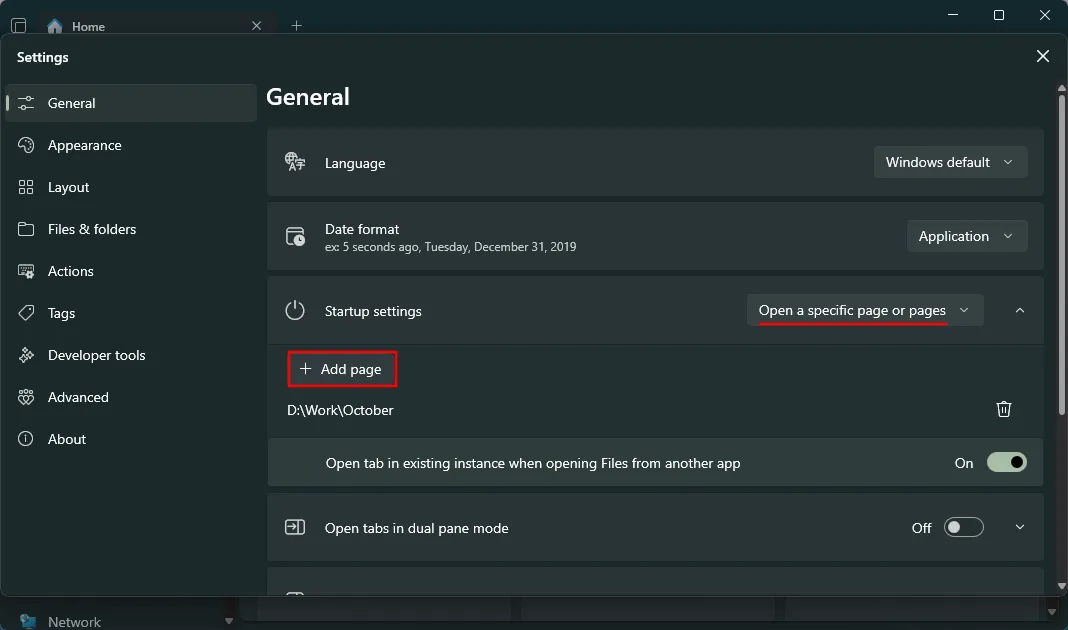
Chociaż tagowanie może wydawać się prostą koncepcją, to jednak zmienia zasady gry, jeśli chodzi o organizowanie plików. W przeciwieństwie do wersji natywnej, w której pliki są ograniczone do folderów i nazw w celu kategoryzacji, tagowanie pozwala klasyfikować pliki w różnych lokalizacjach i na różnych dyskach.
Tagując pliki i foldery, możesz tworzyć elastyczne kategorie według swoich potrzeb. Aby ustawić tag, po prostu kliknij prawym przyciskiem myszy plik lub folder, wybierz Edytuj tagi i wybierz swój tag.
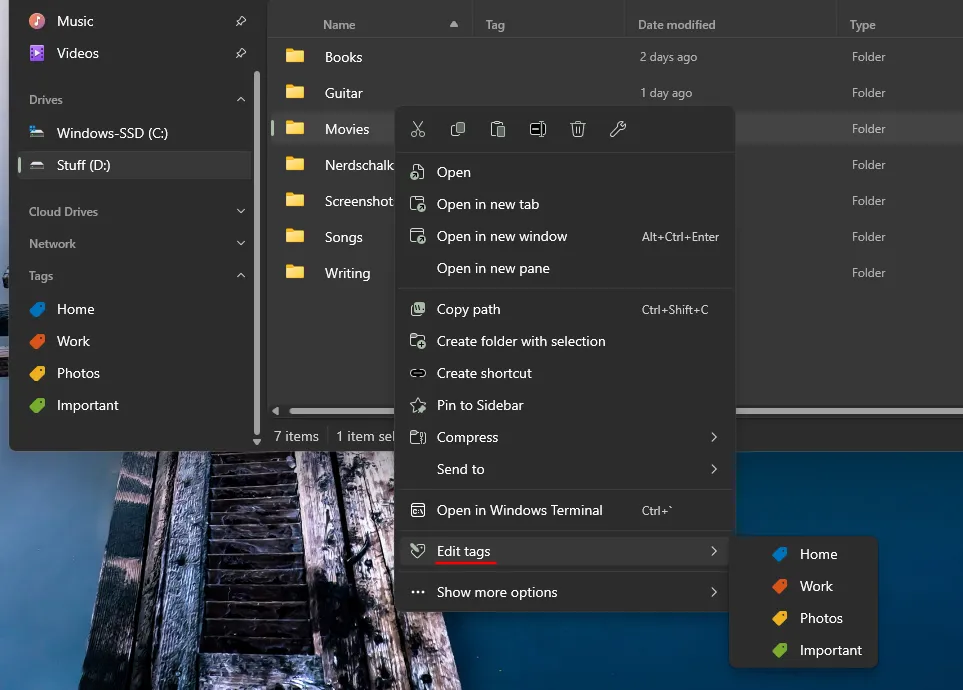
Tagi są dostępne z menu bocznego i strony głównej, z czterema domyślnymi tagami: Home, Work, Photos i Important. Możesz swobodnie dostosować te tagi do swojego przepływu pracy.
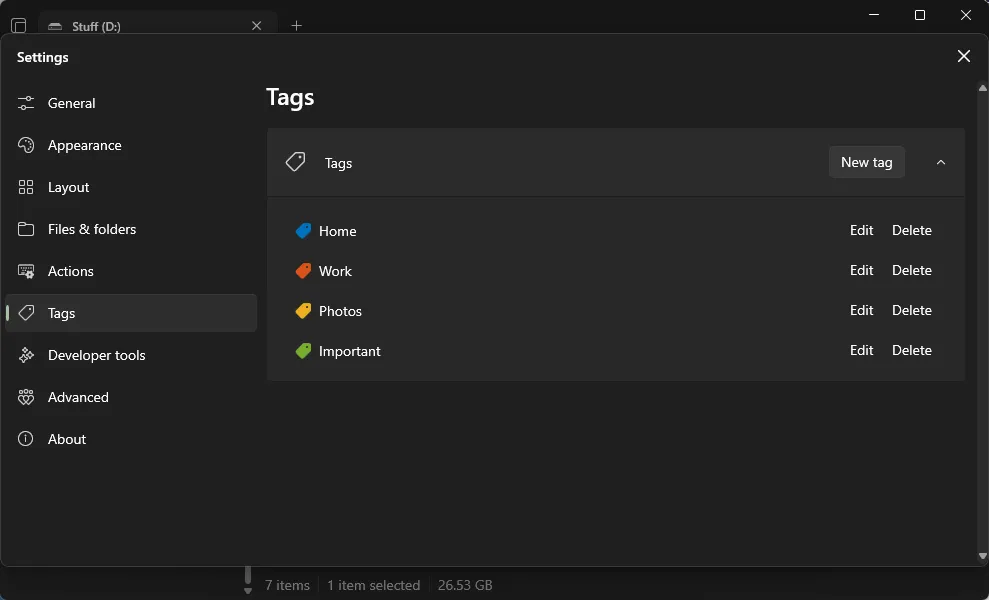
W rzeczywistości, w trakcie testów stworzyłem ponad 15 tagów – znacznie więcej niż było to konieczne! Wielu użytkowników, w tym ja, odkryło, że gdy doświadczysz korzyści z tagowania, będziesz się zastanawiać, jak sobie radziłeś bez niego.
3. Natychmiastowe wyświetlanie rozmiaru folderu
Możliwość zobaczenia rozmiarów folderów na pierwszy rzut oka to fantastyczna funkcja, nawet jeśli może nieco spowolnić działanie. Prawdopodobnie dlatego tradycyjny Eksplorator plików nie oferuje tej możliwości, a aplikacja Pliki również domyślnie ją wyłącza. Możesz włączyć tę opcję w sekcji Pliki i foldery w Ustawieniach.
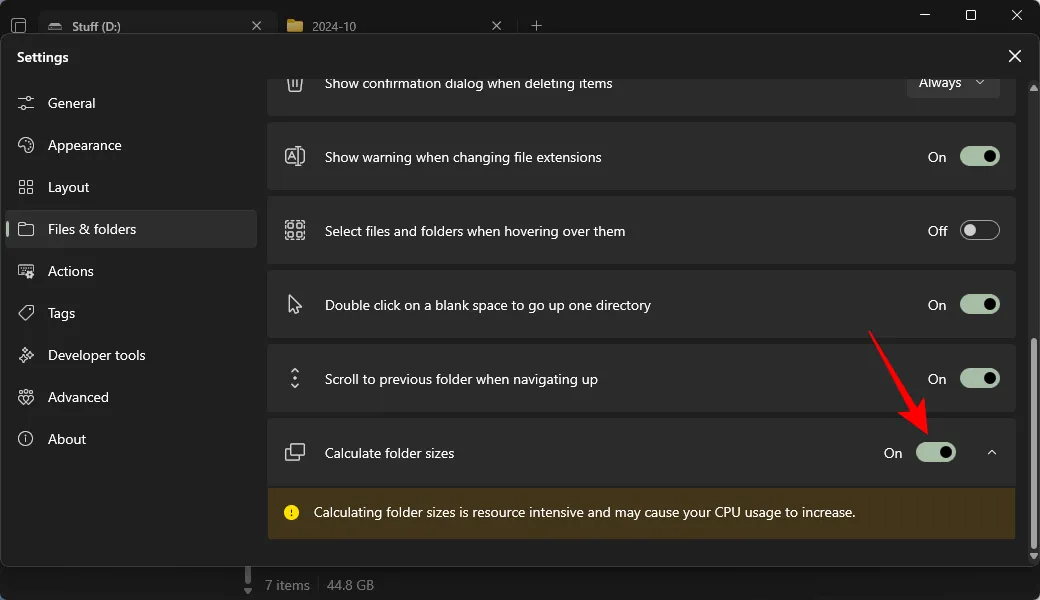
Jest to jednak opcja dla tych, którzy wolą mieć wgląd w rozmiary folderów bez konieczności najeżdżania kursorem na każdy z nich lub sprawdzania jego właściwości.
4. Stylowy design z możliwością personalizacji
Aplikacja innej firmy powinna oferować opcje dostosowywania, a aplikacja Files sprawdza się tutaj znakomicie. Z opcjami jasnych i ciemnych motywów, dostosowywaniem kolorów, odcieniami akrylu i miki, a także możliwością ustawiania obrazów tła o różnych stopniach krycia, naprawdę się wyróżnia.
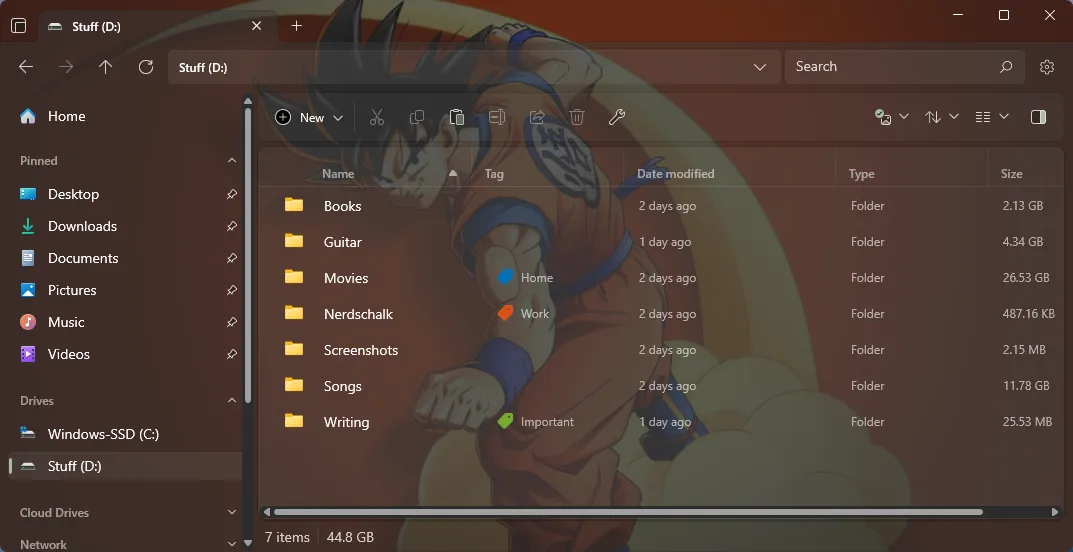
Od paska narzędzi po menu kontekstowe, każdy komponent jest zgodny z nowoczesną estetyką interfejsu użytkownika Win-UI, łącznie z oknem Właściwości, które ułatwia przeglądanie ogólnych informacji lub dostosowywanie ustawień zabezpieczeń.
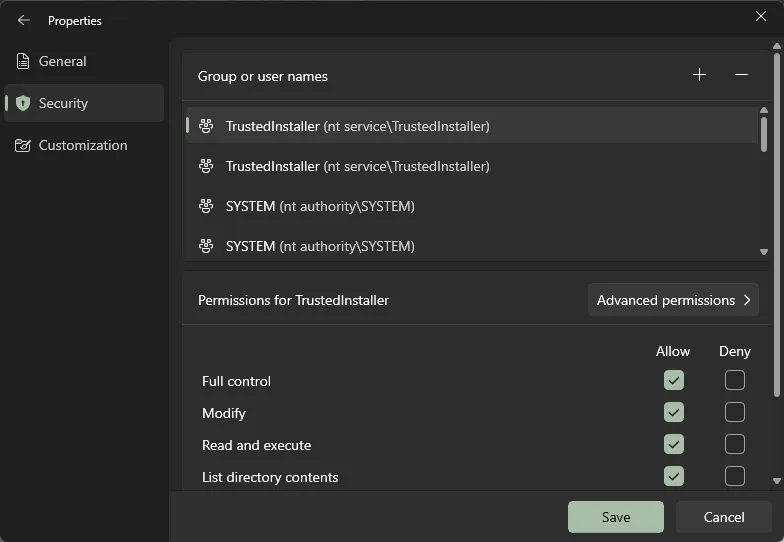
Spójny projekt poprawia komfort użytkowania i ułatwia zarządzanie własnością plików.
5. Ulepszone widżety domowe
W standardowym Eksploratorze plików strona główna jest nieco ograniczona, z sekcjami Szybki dostęp, Ulubione i Ostatnie elementy. Natomiast aplikacja Pliki prezentuje bardziej wyrafinowaną stronę główną, która obejmuje wszystko z drzewa nawigacyjnego po lewej stronie, w tym Dyski, Lokalizacje sieciowe i Tagi. Ta kompleksowa konfiguracja skutecznie wyświetla często odwiedzane strony.
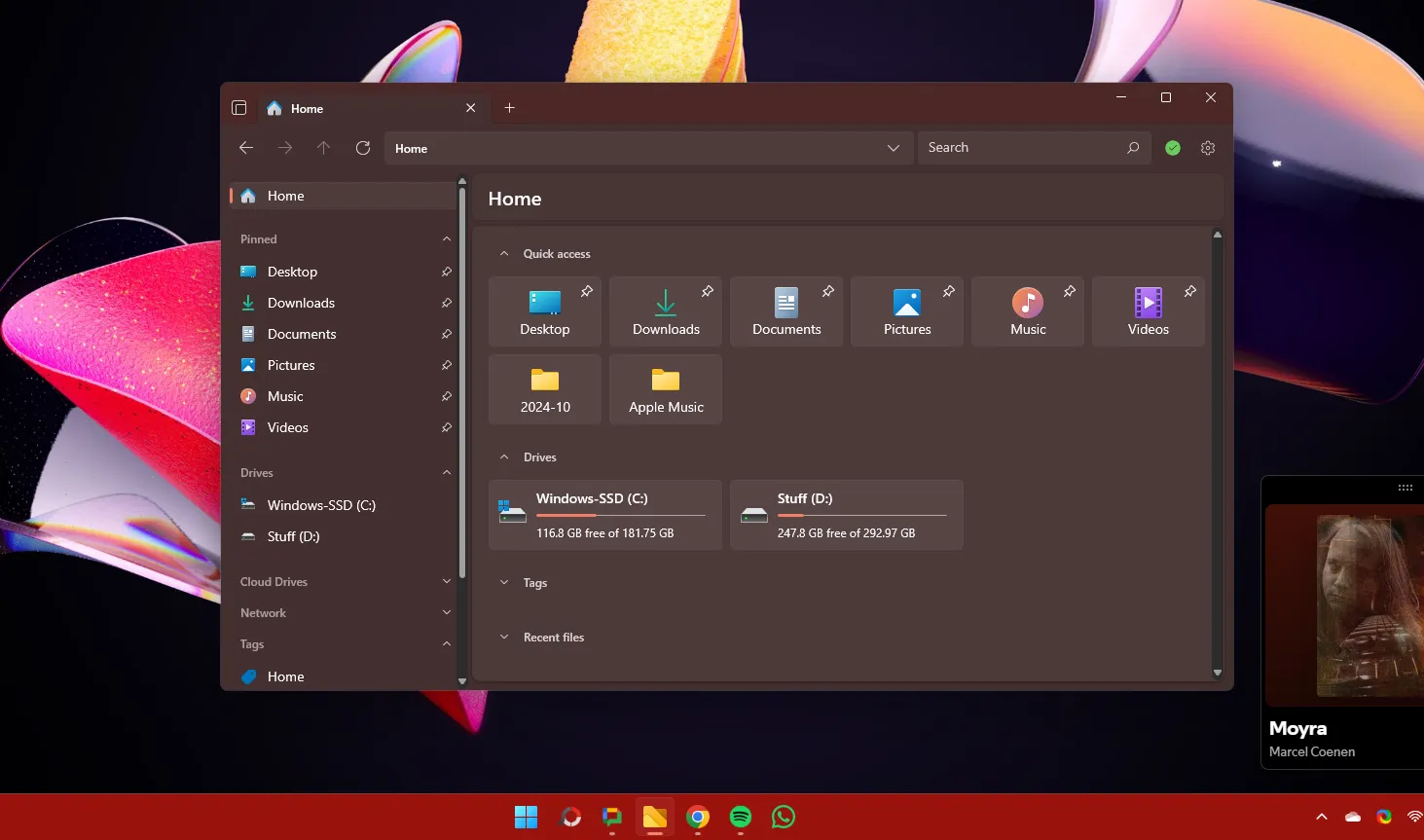
Sekcje na stronie głównej są nazywane widżetami. Możesz dostosować widoczność tych widżetów w opcjach Ustawienia > Ogólne > Widżety .
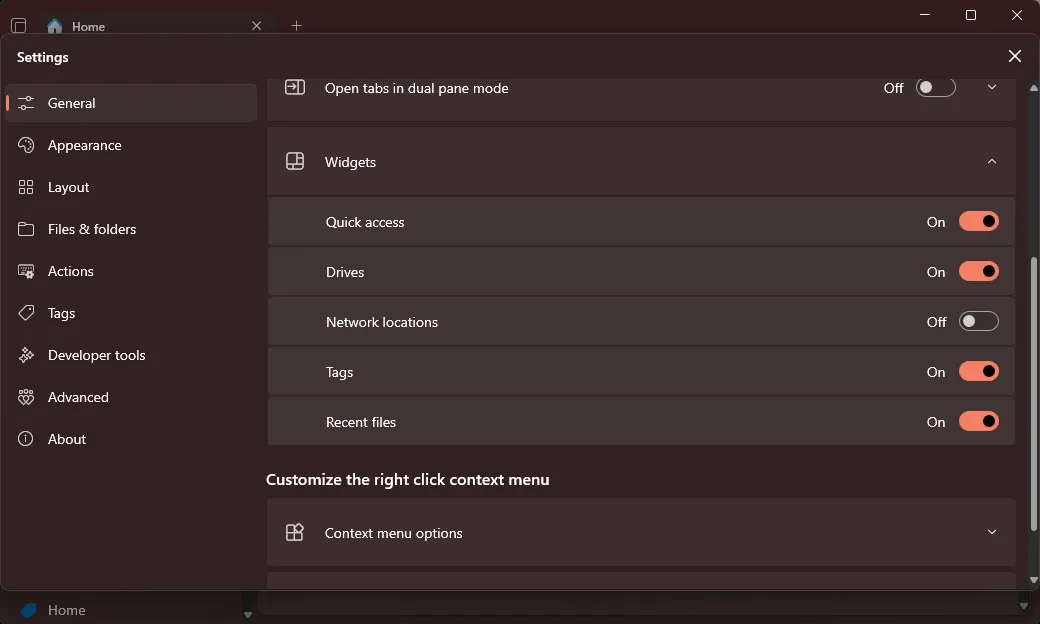
Mimo że uważam widżet Tagi za trochę za duży jak na mój gust, wolę go zwinąć, aby mieć do niego szybki dostęp podczas sesji z podzielonym widokiem.
6. Wygodny widok podzielony
Przenoszenie plików między folderami jest powszechną operacją w systemie Windows, jednak otwieranie folderów obok siebie może być uciążliwe. Na szczęście aplikacja Pliki rozwiązuje ten problem dzięki funkcji podzielonego panelu.
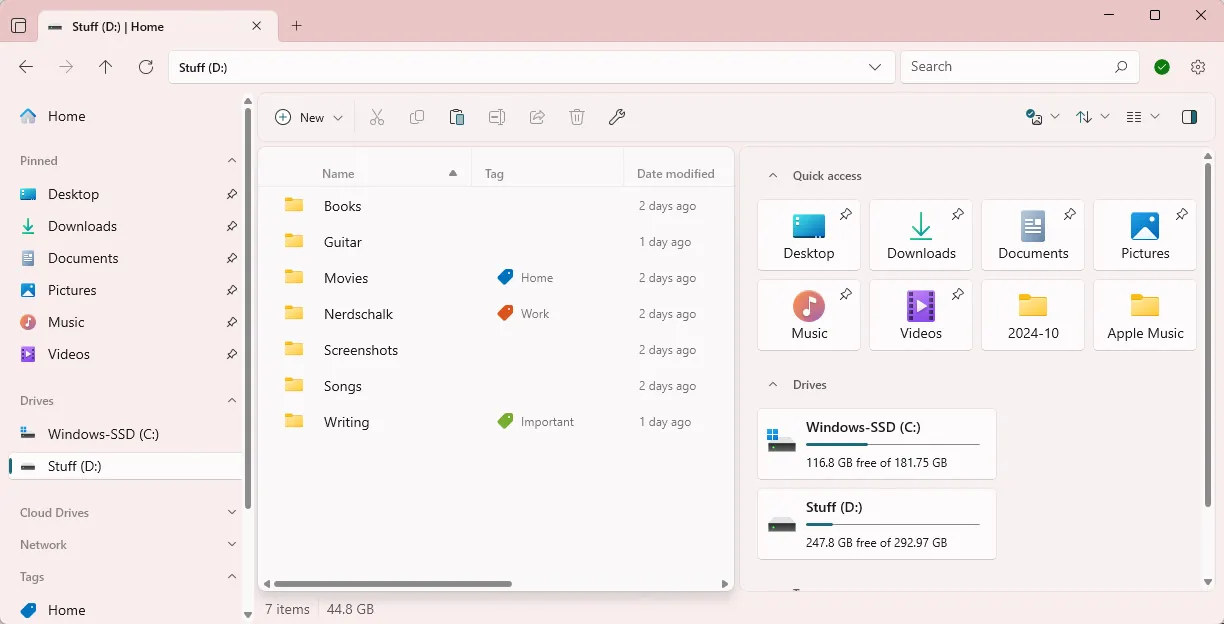
Możesz dodać panel poziomy lub pionowy, wybierając opcję Dodaj panel z menu działań karty w lewym górnym rogu.
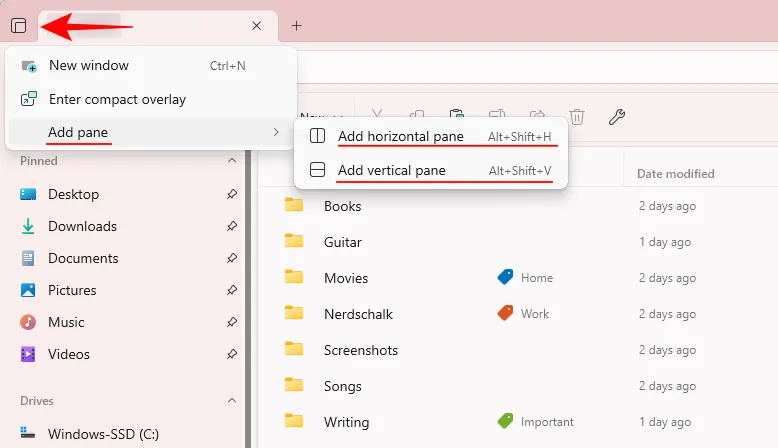
Choć brak możliwości podziału plików na wiele części jest nieco rozczarowujący, pojedynczy podział znacznie ogranicza liczbę niepotrzebnych kliknięć, ułatwiając przenoszenie plików.
Ponadto tryb „Kompaktowej nakładki” umożliwia zminimalizowanie aplikacji przy jednoczesnym przypięciu jej w celu zapewnienia szybkiego dostępu.
Kilka drobnych problemów
Powszechnym zmartwieniem użytkowników (szczególnie na Reddicie) jest to, że aplikacja Pliki może wydawać się nieco powolna. Choć może nie być tak szybka jak Eksplorator Plików, w większości przypadków różnica jest nieznaczna. Po prostu spróbuj…
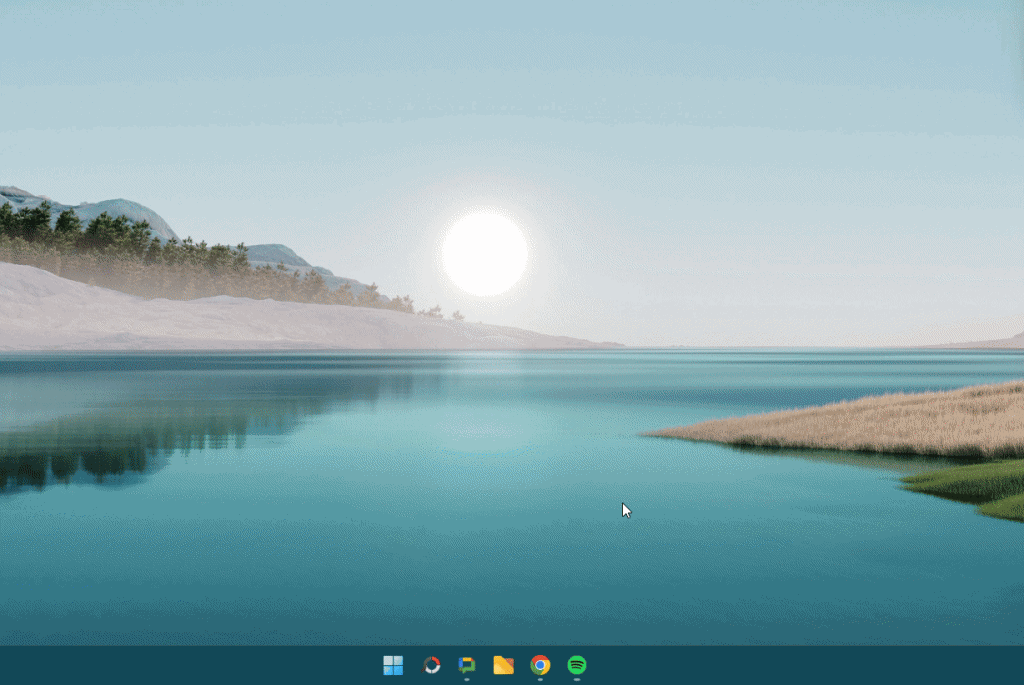
Win+Eskrótu obok aplikacji Pliki.Generalnie, jeśli twój komputer nie jest przestarzały, ledwo zauważysz spadek wydajności. Co więcej, biorąc pod uwagę mnogość dodatkowych funkcji, które ułatwiają nawigację po plikach i folderach, aplikacja Pliki oferuje przekonującą przewagę. Osobiście przeszedłem na nią bez żadnych problemów, nawet przy stale wyświetlanych rozmiarach folderów.
Jednak trochę mnie frustrowało, że podczas korzystania z aplikacji Zdjęcia do przeglądania zdjęć nie mogłem używać lewego i prawego klawisza strzałki, aby je przełączać. Jednak można temu zaradzić za pomocą narzędzi takich jak PowerToys Peeks lub innych zintegrowanych aplikacji innych firm (jak opisano poniżej).
To powiedziawszy, gdybym wcześniej ocenił aplikację Files, prawdopodobnie nie poleciłbym jej z powodu rażącej wady. Do niedawna (10 października 2024 r.) masowa zmiana nazw plików nie była opcją. Na szczęście problem ten został już rozwiązany.
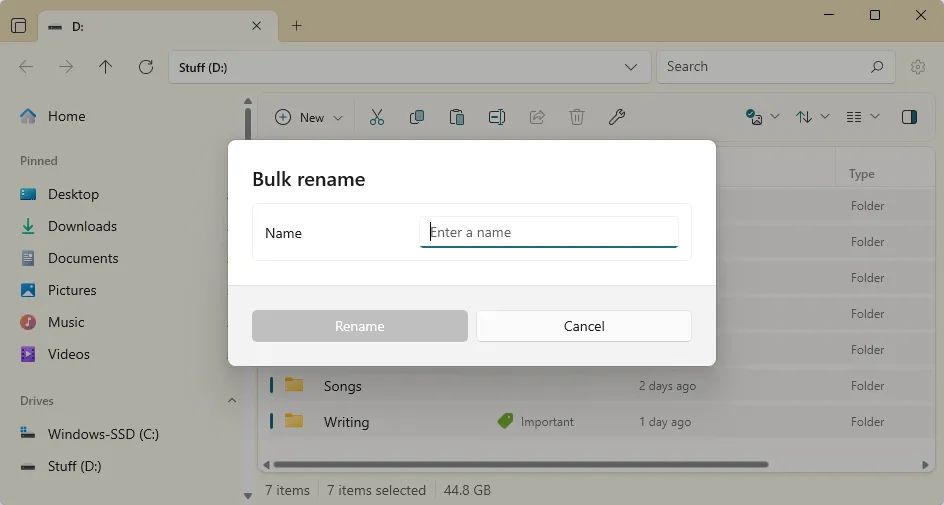
Dzięki tym udoskonaleniom aplikacja Pliki stała się moim ulubionym eksploratorem plików i szczerze polecam ją każdemu, kto szuka bardziej wydajnego systemu zarządzania plikami.
Integracje z narzędziami innych firm
Aplikacja Pliki obsługuje integrację z różnymi narzędziami innych firm, takimi jak Listary (do wyszukiwania) oraz QuickLook i SeerPro (programy do podglądu plików, które umożliwiają natychmiastowe przeglądanie plików poprzez naciśnięcie spacji i przewijanie elementów za pomocą klawiszy strzałek).
Jak zauważono na stronie społeczności Files, te integracje są oferowane jedynie jako udogodnienie i nie są oficjalnie popierane. Niezależnie od tego, posiadanie podglądu plików jest niezbędne do poruszania się po obrazach w aplikacji Photos.
Aplikacja Files jest rzeczywiście odświeżającą alternatywą, która ulepsza przeglądanie plików znacznie bardziej niż tradycyjny File Explorer. Po prostu spróbuj i przekonaj się sam!



Dodaj komentarz